В очередной раз наткнулся в сети на душещипательную историю о плохом Microsoft и принудительном обновлении до Windows 10 при помегабайтном трафике. Ай как плохо, ай какой Microsoft плохой. И мне как всегда хочется спросить. Это Microsoft плохой или у администратора данного ПК руки кривые?
Кто мешает, зная, что сейчас идет обновление, тем более до окончания бесплатного обновления осталось не так много времени, просто запретить автоматическое обновление и разрешать каждое обновление вручную? Или думать сложно?
Или вообще запретить попытки обновления? Тем более что это не сложно.
Microsoft наконец-то опубликовала официальные инструкции как запретить обновление и избавиться от назойливого уведомления.
Несмотря на то, что инструкции нацелены в первую очередь на компьютеры, используемые в бизнесе, то есть операционные системы Windows 7/8.1 Pro, вместе с тем эти же инструкции будут работать и на домашних системах, не входящих в домен.
Если вы, как и я, не любите устанавливать стороннее программное обеспечение, то вам гораздо удобнее запретить обновление с помощью групповых политик или изменения настроек Windows Registry.
Вместе с тем хотелось бы отметить, что любое изменение Windows Registry может быть весьма опасно и если вы никогда этого не делали, то и не делайте. На всякий случай сделайте полную резервную копию вашей системы перед изменением Windows Registry.
Отключение обновления Windows 10
Для блокирования обновления до Windows 10 через Windows Update вам необходимо установить обновление KB3065987 в Windows 7 или KB3065988 в Windows 8.1 чтобы сделать доступным новый объект Групповой политики.
По окончании установки обновления вам необходимо перезагрузить ваш ПК.
Блокирование обновления Windows 10 с использованием групповой политики
После установки требуемого обновления выполните следующее:
- Используя Win+R откройте окно Выполнить
- Введите gpedit.msc чтобы открыть Local Group Police Editor
- Computer Configuration > Administrative Templates > Windows Components > Windows Update
- В разделе Windows Update, найдите и дважды кликните Turn off the upgrade to the latest version of Windows through Windows Update option
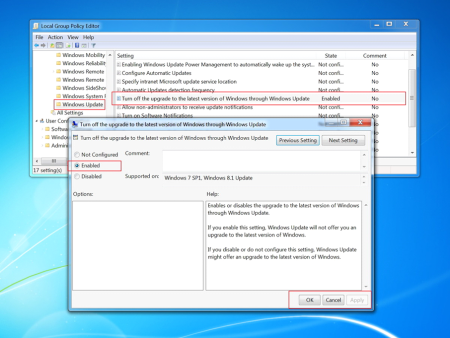
Рисунок 1 Local Group Policy Editor
- Нажмите Enable
Блокирование обновления до Windows 10 с использованием редактора реестра
Если вы используете домашнюю версию операционной системы, то Local Group Policy вы использовать не можете. Единственное что вы можете использовать – редактирование реестра.
Для этого:
- Нажмите Win+R и в появившемся окне Выполнить наберите regedit
Найдите следующий параметр HKEY_LOCAL_MACHINESOFTWAREPoliciesMicrosoftWindowsWindowsUpdate
В правой части окна создайте новый параметр типа DWORD и назовите его DisableOSUpgrade. Дважды нажмите на параметр и измените значение с 0 на 1.
Отключите предложение «Обновление Windows 10»
Увы, не существует параметров групповой политики, чтобы отключить извещение о получении Windows 10. Следовательно, вам необходимо изменить реестр Windows 7/8.1
- Нажав Win+R откройте окно Выполнить. Введите regedit чтобы открыть редактор реестра.
- Введите HKEY_LOCAL_MACHINESOFTWAREPoliciesMicrosoftWindowsGwx.
- Создайте новый параметр DisableGwx типа DWORD.
- Дважды нажмите на этот параметр и измените его с 0 на 1.
Внимание. Если вы не найдете ключ Gwx, нажмите правой клавишей на ключ Windows и создайте новый параметр типа Key и назовите его Gwx.
Возвращение обновления Windows 10
Если вы решите отменить ваши изменения и снова быть готовым к обновлению Windows 10, вам необходимо сделать следующие изменения
Если ваш ПК работает под управлением Windows 7/8.1 Pro сделайте следующее:
- Нажмите Win+R и в появившемся окне Выполнить введите gpedit.msc чтобы открыть окно редактора локальной групповой политики.
- Computer Configuration > Administrative Templates > Windows Components > Windows Update
- Найдите и дважды кликните на Turn off the upgrade to the latest version of Windows through Windows Update
- Выберите опцию Not Configured, нажмите Apply и затем OK. После этого будут удалены ключи реестра DisableOSUpgrade и WindowsUpdate.
Если вы используете Windows 7/8.1 в редакции Home вы должны удалить эти ключи реестра вручную.
- Для этого в реестре выберите следующий путь HKEY_LOCAL_MACHINESOFTWAREPoliciesMicrosoftWindows.
- Нажмите правой клавишей мыши на ключ WindowsUpdate и выберите Удалить
Для всех редакций Windows 7/8.1 вы должны восстановить извещение Get Windows 10 и удалить созданный ранее ключ.
В реестре вы должны удалить ключ GWX, который находится по следующему пути HKEY_LOCAL_MACHINESOFTWAREPoliciesMicrosoftWindows.
После этого перезагрузите ваш ПК.
Заключение
Безусловно, предложенный способ несколько сложнее, чем обвинять Microsoft и не настолько эффектен. Но мне кажется что администраторам пора учиться и читать!
Автор статьи — Microsoft MVP, Microsoft Security Trusted Advisor.
Filed under: ИТ-безопасность, Компьютеры и Интернет, Компьютеры и Интернет, Статьи, Windows 10, Windows 8

